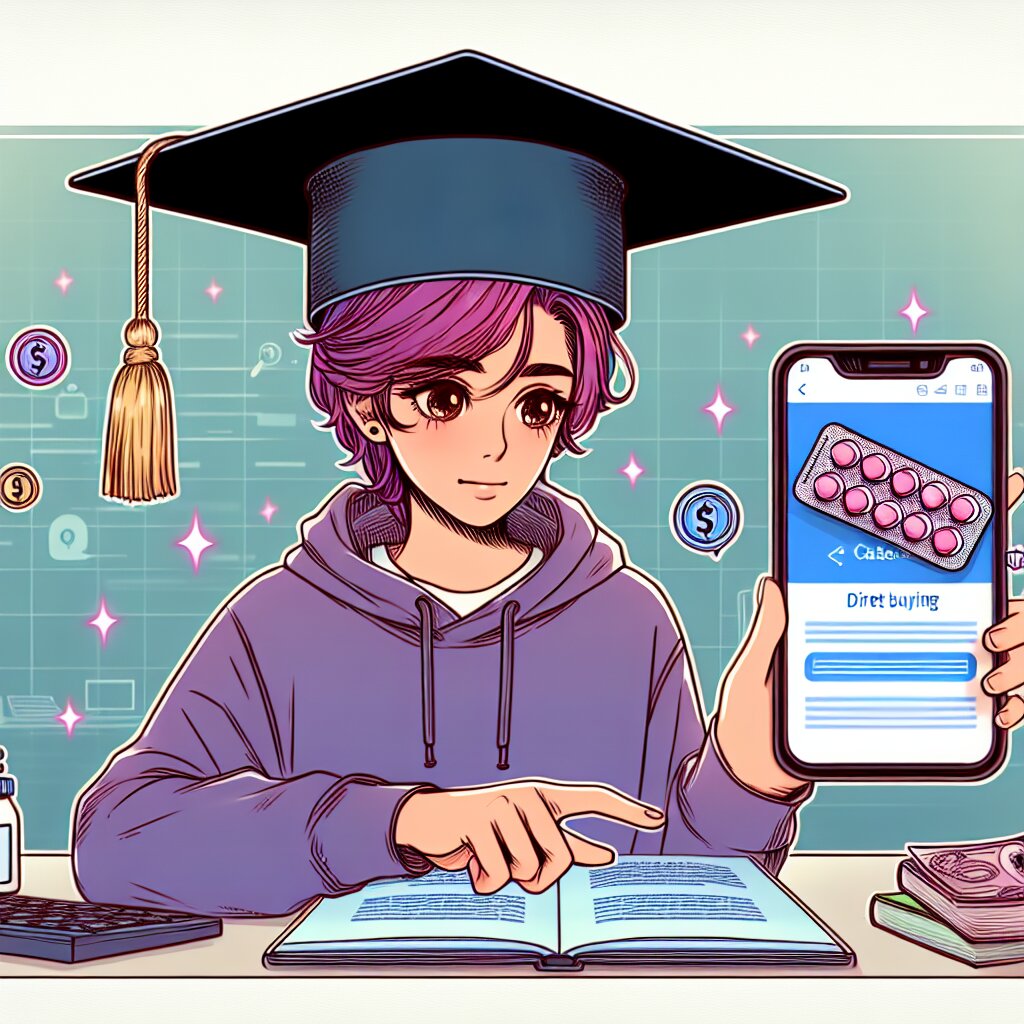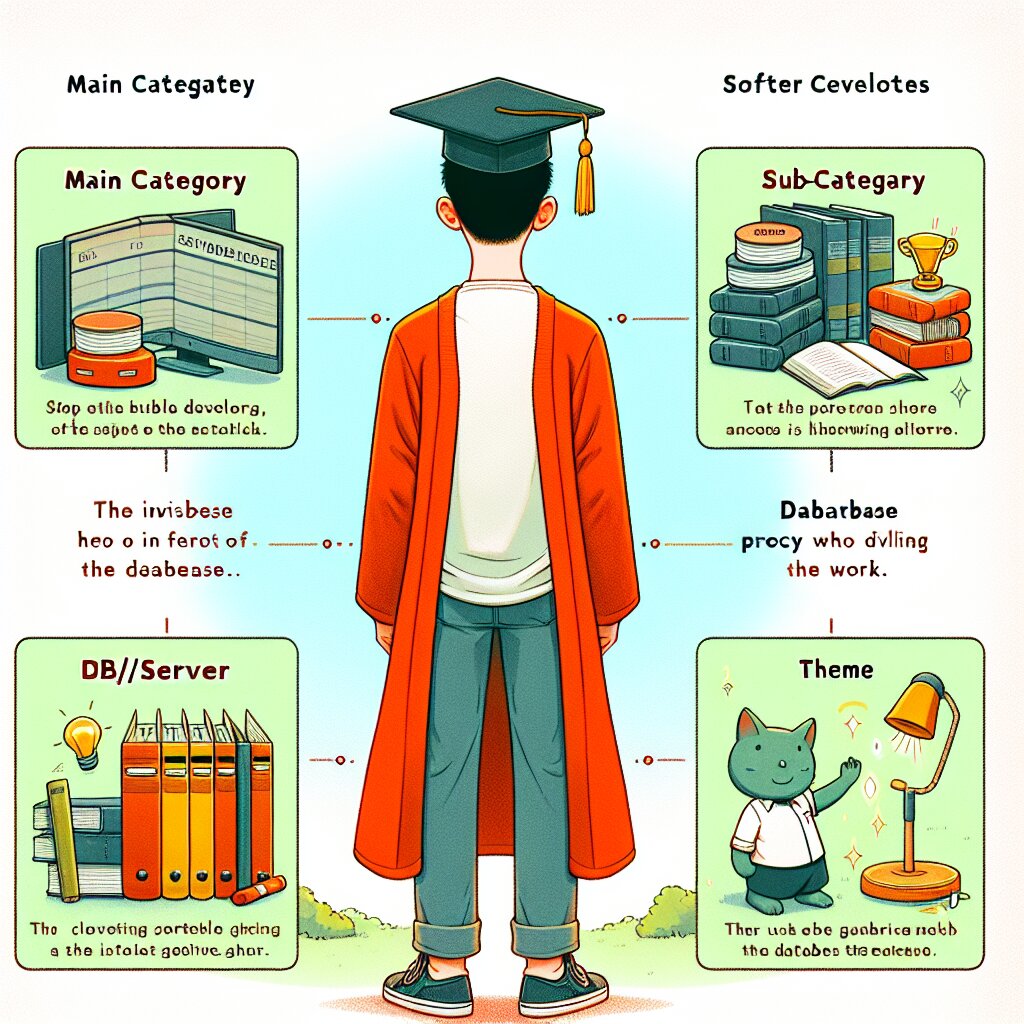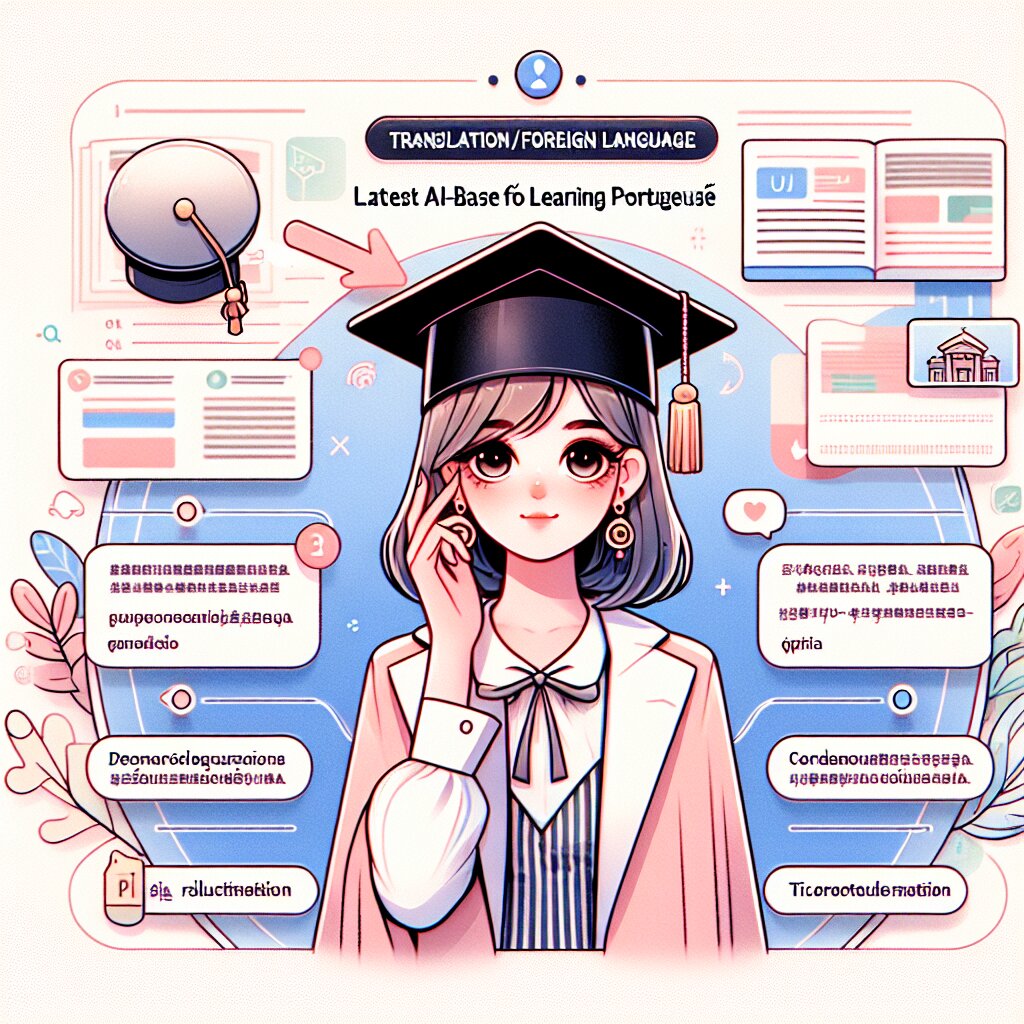블렌딩 모드 vs 불투명도 조절: 레이어 합성의 마법 ✨🎨

안녕하세요, 여러분! 오늘은 포토샵의 꿀팁 중에서도 진짜 꿀맛 같은 기능들을 알아볼 거예요. 바로 '블렌딩 모드'와 '불투명도 조절'! 이 두 가지만 제대로 알면 여러분의 디자인 실력이 레벨업 할 수 있답니다. 😎
혹시 재능넷에서 포토샵 강의를 들어보신 적 있나요? 없다고요? 그럼 이 글을 읽고 나면 꼭 한번 찾아보세요! 재능넷에는 이런 꿀팁들을 알려주는 고수들이 많거든요. 👨🏫👩🏫
🔑 Key Point: 블렌딩 모드와 불투명도 조절은 레이어를 합성하는 두 가지 핵심 기술입니다. 이 둘을 마스터하면 여러분의 디자인이 한층 더 프로페셔널해질 거예요!
블렌딩 모드란 뭐야? 🤔
블렌딩 모드... 이름부터 좀 어려워 보이죠? ㅋㅋㅋ 근데 걱정 마세요! 생각보다 쉬워요. 블렌딩 모드는 그냥 레이어들을 섞는 방법이라고 생각하면 돼요. 마치 물감을 섞을 때 여러 가지 방법으로 섞는 것처럼요!
포토샵에는 정말 다양한 블렌딩 모드가 있어요. 노멀(Normal), 디졸브(Dissolve), 닷지(Dodge), 번(Burn) 등등... 이름만 들어도 뭔가 멋져 보이지 않나요? 😆
💡 Tip: 블렌딩 모드를 처음 접하시는 분들은 하나씩 천천히 실험해보세요. 같은 이미지라도 블렌딩 모드에 따라 전혀 다른 결과물이 나온답니다!
주요 블렌딩 모드 살펴보기 👀
- 노멀(Normal): 가장 기본적인 모드예요. 아무런 효과 없이 위 레이어가 아래 레이어를 그대로 덮어버립니다.
- 멀티플라이(Multiply): 두 레이어의 색상을 곱해서 더 어두운 결과물을 만들어내요. 마치 두 장의 투명 필름을 겹쳐놓은 것 같은 효과랍니다.
- 스크린(Screen): 멀티플라이의 반대! 색상을 반전시켜 곱한 다음 다시 반전시켜서 더 밝은 결과물을 만들어냅니다.
- 오버레이(Overlay): 멀티플라이와 스크린을 섞은 거예요. 어두운 부분은 더 어둡게, 밝은 부분은 더 밝게 만들어줍니다.
이게 다가 아니에요! 포토샵에는 무려 27가지의 블렌딩 모드가 있답니다. 😱 근데 걱정 마세요. 모든 모드를 다 외울 필요는 없어요. 그냥 실험하면서 여러분만의 최애 모드를 찾아보세요!
위의 SVG 그림을 보세요. 세 개의 원이 겹쳐져 있죠? 이게 바로 블렌딩 모드의 기본 원리예요! 각각의 원은 서로 다른 색상을 가지고 있지만, 겹치는 부분에서는 새로운 색상이 만들어집니다. 이것이 바로 블렌딩 모드의 마법이에요! 🎩✨
불투명도 조절이란? 👻
자, 이번엔 불투명도(Opacity) 조절에 대해 알아볼까요? 불투명도... 뭔가 어려워 보이는 단어지만 사실 초간단 개념이에요!
불투명도는 말 그대로 '얼마나 투명한가'를 나타내는 거예요. 100%면 완전 불투명, 0%면 완전 투명! 쉽죠? 😉
🎨 Designer's Note: 불투명도 조절은 섬세한 작업을 할 때 정말 유용해요. 특히 텍스처나 그림자를 추가할 때 자주 사용하죠!
불투명도의 마법 ✨
불투명도를 조절하면 정말 신기한 일이 벌어져요. 예를 들어볼까요?
- 100% 불투명도: 완전 선명한 이미지
- 75% 불투명도: 약간 흐릿해지기 시작
- 50% 불투명도: 아래 레이어가 살짝 비춰 보임
- 25% 불투명도: 거의 투명해져서 아래 레이어가 뚜렷이 보임
- 0% 불투명도: 완전 투명! 이 레이어는 안 보이는 거죠 ㅋㅋ
재능넷에서 포토샵 강의를 들어보면 이런 불투명도 조절 기법을 실제로 어떻게 활용하는지 배울 수 있어요. 전문가들의 노하우를 직접 보고 배우는 게 제일 빠르답니다! 👨🎨👩🎨
위의 SVG 그림을 보세요. 같은 색상의 사각형인데 불투명도만 다르게 했을 뿐인데 완전 다른 느낌이 나죠? 이게 바로 불투명도의 마법이에요! 😎
블렌딩 모드 vs 불투명도: 뭐가 다를까? 🤔
자, 이제 블렌딩 모드와 불투명도에 대해 기본적인 이해는 됐죠? 그럼 이 둘의 차이점에 대해 알아볼까요?
🔍 핵심 차이점: 블렌딩 모드는 레이어를 합성하는 '방식'을 바꾸는 거고, 불투명도는 레이어의 '투명도'를 조절하는 거예요.
좀 더 자세히 설명해볼게요:
- 블렌딩 모드: 레이어가 아래 레이어와 어떻게 상호작용할지 결정해요. 색상을 더 밝게 만들거나, 어둡게 만들거나, 대비를 높이는 등 다양한 효과를 줄 수 있죠.
- 불투명도: 단순히 레이어가 얼마나 투명할지 결정해요. 100%면 완전 불투명, 0%면 완전 투명이에요.
재능넷에서 포토샵 강의를 들어보면 이 두 가지 기능을 어떻게 조합해서 사용하는지 배울 수 있어요. 전문가들은 이 두 가지를 적절히 섞어서 정말 멋진 효과를 만들어내거든요! 😍
실제 사용 예시 👨🎨
자, 이제 실제로 어떻게 사용하는지 예시를 들어볼게요!
- 그림자 효과 만들기:
- 새 레이어를 만들고 검은색으로 채워요.
- 블렌딩 모드를 '멀티플라이'로 설정해요.
- 불투명도를 30-50% 정도로 낮춰요.
- 짜잔! 자연스러운 그림자가 완성됐어요! 👏
- 빛나는 효과 주기:
- 새 레이어를 만들고 밝은 색으로 채워요.
- 블렌딩 모드를 '스크린'이나 '오버레이'로 설정해요.
- 불투명도를 조절해서 원하는 정도의 빛남을 만들어요.
- 와우! 마치 빛이 나는 것 같은 효과가 생겼어요! ✨
이렇게 블렌딩 모드와 불투명도를 함께 사용하면 정말 다양한 효과를 만들 수 있어요. 여러분도 한번 실험해보세요! 😉
위의 SVG 그림을 보세요. 세 개의 원이 서로 다른 색상과 불투명도를 가지고 있어요. 이 원들이 겹치는 부분에서 새로운 색상이 만들어지는 걸 볼 수 있죠? 이게 바로 블렌딩 모드와 불투명도를 함께 사용했을 때 나타나는 마법 같은 효과예요! 🎨✨
블렌딩 모드의 세계로 더 깊이 들어가보자! 🕵️♀️
자, 이제 블렌딩 모드에 대해 좀 더 깊이 들어가볼까요? 블렌딩 모드는 크게 6가지 카테고리로 나눌 수 있어요. 각 카테고리마다 특징이 있으니 잘 기억해두세요!
1. 기본 모드 (Normal Group) 😌
- 노멀(Normal): 가장 기본적인 모드. 아무런 효과 없이 위 레이어가 아래 레이어를 덮어요.
- 디졸브(Dissolve): 위 레이어의 픽셀을 무작위로 투명하게 만들어 아래 레이어가 보이게 해요.
이 모드들은 특별한 효과 없이 레이어를 그대로 보여주고 싶을 때 사용해요. 디졸브는 마치 스프레이 페인트를 뿌린 것 같은 효과를 낼 수 있죠!
2. 어둡게 만드는 모드 (Darken Group) 🌚
- 닷지(Darken): 위 레이어와 아래 레이어 중 더 어두운 색상을 선택해요.
- 멀티플라이(Multiply): 두 레이어의 색상을 곱해서 더 어두운 결과를 만들어내요.
- 컬러 번(Color Burn): 아래 레이어의 색상을 어둡게 만들고 대비를 높여요.
- 리니어 번(Linear Burn): 컬러 번보다 더 강한 효과를 줘요.
이 모드들은 이미지를 전체적으로 어둡게 만들고 싶을 때 사용해요. 특히 멀티플라이 모드는 그림자 효과를 만들 때 자주 사용한답니다! 👻
3. 밝게 만드는 모드 (Lighten Group) 🌞
- 라이튼(Lighten): 위 레이어와 아래 레이어 중 더 밝은 색상을 선택해요.
- 스크린(Screen): 두 레이어의 색상을 반전시켜 곱한 다음 다시 반전시켜 밝은 결과를 만들어내요.
- 컬러 닷지(Color Dodge): 아래 레이어의 색상을 밝게 만들고 대비를 낮춰요.
- 리니어 닷지(Linear Dodge): 컬러 닷지보다 더 강한 효과를 줘요.
이 모드들은 이미지를 전체적으로 밝게 만들고 싶을 때 사용해요. 스크린 모드는 특히 빛나는 효과를 만들 때 자주 사용되죠! ✨
4. 대비를 높이는 모드 (Contrast Group) 🎭
- 오버레이(Overlay): 멀티플라이와 스크린을 섞은 효과. 중간 톤을 유지하면서 대비를 높여요.
- 소프트 라이트(Soft Light): 오버레이보다 부드러운 효과를 줘요.
- 하드 라이트(Hard Light): 오버레이보다 강한 효과를 줘요.
- 비비드 라이트(Vivid Light): 컬러 닷지와 컬러 번을 섞은 효과예요.
- 리니어 라이트(Linear Light): 리니어 닷지와 리니어 번을 섞은 효과예요.
- 핀 라이트(Pin Light): 닷지와 라이튼을 섞은 효과예요.
- 하드 믹스(Hard Mix): 가장 극단적인 대비 효과를 줘요.
이 모드들은 이미지의 대비를 높이고 싶을 때 사용해요. 오버레이 모드는 특히 인물 사진을 보정할 때 자주 사용된답니다! 👩🎤👨🎤
5. 색상 반전 모드 (Inversion Group) 🔄
- 디퍼런스(Difference): 두 레이어의 색상 차이를 보여줘요.
- 익스클루전(Exclusion): 디퍼런스보다 부드러운 효과를 줘요.
- 서브트랙트(Subtract): 위 레이어의 색상 값을 아래 레이어에서 빼요.
- 디바이드(Divide): 아래 레이어의 색상 값을 위 레이어로 나눠요.
이 모드들은 색상을 반전시키거나 특이한 효과를 주고 싶을 때 사용해요. 특히 디퍼런스 모드는 두 이미지의 차이를 찾을 때 유용하답니다! 🕵️♀️
6. 구성 요소 모드 (Component Group) 🧩
- 색조(Hue): 위 레이어의 색조만 적용해요.
- 채도(Saturation): 위 레이어의 채도만 적용해요.
- 색상(Color): 위 레이어의 색조와 채도를 적용해요.
- 휘도(Luminosity): 위 레이어의 밝기만 적용해요.
이 모드들은 이미지의 특정 요소만 변경하고 싶을 때 사용해요. 예를 들어, 색상 모드는 흑백 사진에 색을 입힐 때 자주 사용되죠! 🎨
위의 SVG 그림은 블렌딩 모드의 6가지 카테고리를 시각화한 거예요. 각 카테고리가 어떤 효과를 주는지 한눈에 볼 수 있죠? 이렇게 블렌딩 모드를 카테고리별로 이해하면 훨씬 쉽게 사용할 수 있어요! 😊
불투명도의 숨겨진 비밀 🕵️♂️
자, 이제 불투명도에 대해 좀 더 깊이 들어가볼까요? 불투명도는 단순히 레이어를 투명하게 만드는 것 이상의 기능이 있답니다!
1. 채우기 불투명도 (Fill Opacity) vs 레이어 불투명도 (Layer Opacity) 🤔
포토샵에는 두 가지 종류의 불투명도가 있어요:
- 레이어 불투명도: 레이어 전체의 투명도를 조절해요. 레이어의 내용물과 효과 모두에 적용돼요.
- 채우기 불투명도: 레이어의 내용물만 투명하게 만들고, 레이어 스타일이나 효과는 그대로 유지해요.
이 두 가지를 잘 활용하면 정말 멋진 효과를 낼 수 있어요! 예를 들어, 그림자 효과는 그대로 두고 싶은데 레이어의 내용물만 투명하게 만들고 싶다면? 채우기 불투명도를 사용하면 돼요! 👍
2. 불투명도 잠금 (Opacity Lock) 🔒
불투명도 잠금은 정말 유용한 기능이에요. 이 기능을 사용하면 레이어의 투명한 부분은 그대로 두고 불투명한 부분만 편집할 수 있어요.
예를 들어, 복잡한 모양의 로고가 있다고 해볼까요? 이 로고의 형태는 그대로 유지하면서 색상만 바꾸고 싶다면 불투명도 잠금을 사용하면 돼요. 정말 편리하죠? 😎
3. 그라데이션 불투명도 (Gradient Opacity) 🌈
그라데이션 도구를 사용할 때 불투명도를 조절할 수 있다는 거 알고 계 셨나요? 이 기능을 사용하면 한 쪽은 완전 불투명하고 다른 쪽은 완전 투명한 그라데이션을 만들 수 있어요. 이걸 마스크와 함께 사용하면 정말 멋진 페이드 효과를 만들 수 있답니다! 🎭
💡 Pro Tip: 그라데이션 불투명도를 사용해서 이미지를 자연스럽게 페이드 아웃시키는 방법은 재능넷의 포토샵 고급 강의에서 자세히 배울 수 있어요!
블렌딩 모드와 불투명도의 환상의 콤보! 🤜🤛
자, 이제 블렌딩 모드와 불투명도를 함께 사용하는 몇 가지 꿀팁을 알려드릴게요!
1. 텍스처 추가하기 🧱
- 텍스처 이미지를 새 레이어로 추가해요.
- 블렌딩 모드를 '오버레이'나 '소프트 라이트'로 설정해요.
- 불투명도를 30-50% 정도로 낮춰요.
- 짜잔! 자연스러운 텍스처가 추가됐어요! 👏
2. 컬러 그레이딩 🎨
- 새 레이어를 만들고 원하는 색상으로 채워요.
- 블렌딩 모드를 '컬러'로 설정해요.
- 불투명도를 조절해서 원하는 강도의 색상을 만들어요.
- 와우! 영화 같은 색감이 완성됐어요! 🎬
3. 빛나는 효과 만들기 ✨
- 새 레이어를 만들고 흰색 브러시로 빛나게 하고 싶은 부분을 칠해요.
- 블렌딩 모드를 '스크린'으로 설정해요.
- 불투명도를 조절해서 원하는 정도의 빛남을 만들어요.
- 와! 마치 실제로 빛이 나는 것 같아요! 🌟